在默认情况下win10是无法直接通过鼠标右键的方式为文件加密的,大家可以在注册表编辑器里新建加密的Dword(32位)值,这样就可以将加密功能添加到右键菜单了,具体做法如下。 wi
在默认情况下win10是无法直接通过鼠标右键的方式为文件加密的,大家可以在注册表编辑器里新建加密的Dword(32位)值,这样就可以将加密功能添加到右键菜单了,具体做法如下。
win10加密功能添加到右键菜单方法
1、在电脑屏幕上右键点击开始按钮,选择运行的菜单。
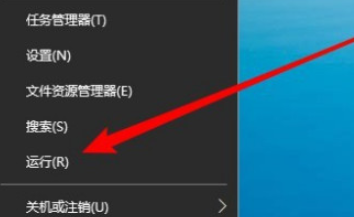
2、接着在打开的运行窗口输入Regedit命令,点击确定按钮运行该命令。
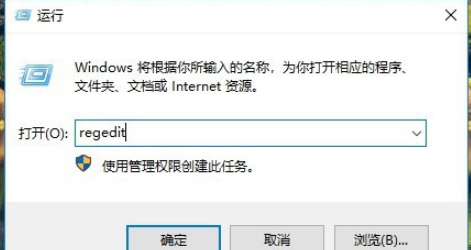
3、这时会打开系统的注册表编辑器窗口定位到Advanced注册表项。
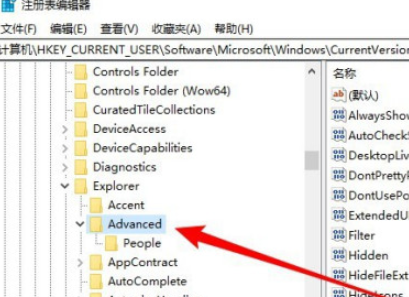
4、在右侧窗口右键点击空白位置,依次点击新建/Dword(32位)值菜单项。
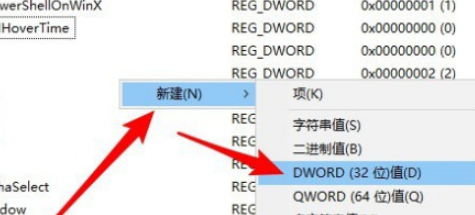
5、把刚刚新建的注册表键值重命名为EncryptionContextMenu
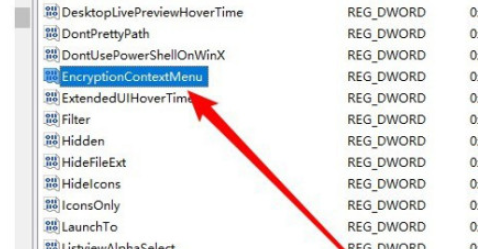
6、双击打开该注册表兼职的编辑窗口,把数值数据修改为1。
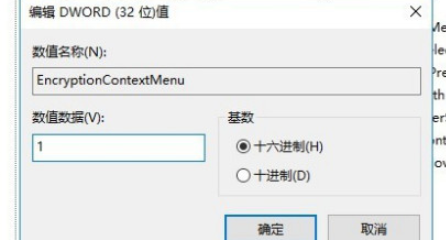
7、重新启动电脑后,可以看到在右键菜单中添加加密的菜单项了。
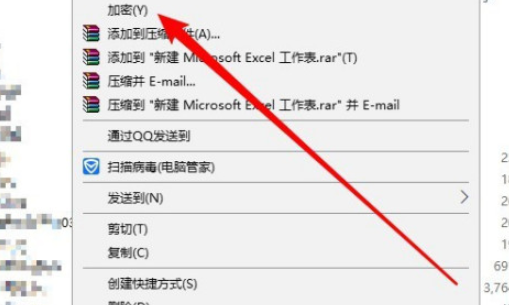
上文就是小编为您带来的win10设置右键加密文件教程分享了,感谢你耐着性子看到了最后,觉得这些内容对你有帮助么?喜欢的话不要忘了把iefans加入收藏夹哦。
【文章原创作者:美国服务器 http://www.558idc.com/mg.html提供,感恩】